
しばらくの間、海外旅行に行きたいと思ってます。その間はeBayを休みたいのですがストアを休止する方法はありますか?

Time Away設定をすればストアを休止できますよ。こちらでTime Away設定について詳しく解説しますね!
eBayを長い間やっていると、どうしても1週間以上は休まないといけない用事があったりすると思います。そのような中で、ストアを休止したいと言う方は多いはずです。この記事ではそのような方に向けてストア一定期間休止するTime Away設定について詳しく解説していきたいと思います。
【この記事をオススメしたい人】
・しばらくの間ストアを休止したい
・Time Away設定の方法を知りたい
・Time Away設定の注意点を知りたい
Time Away設定とは?
eBayの「Time Away(タイムアウェイ)」設定は、出品者が休暇や一時的な不在の際に、取引に支障が出ないようにするための機能です。
こちらを設定することで、購入者に不在の旨を通知し、注文や問い合わせへの対応が遅れることをあらかじめ知らせることができます。

長期休暇をとりたい場合などに活用できる機能です。
Time Awayの2つのモード
Time away設定には2つのモードが存在します。それぞれの違いを画像で示しましたので確認してください。
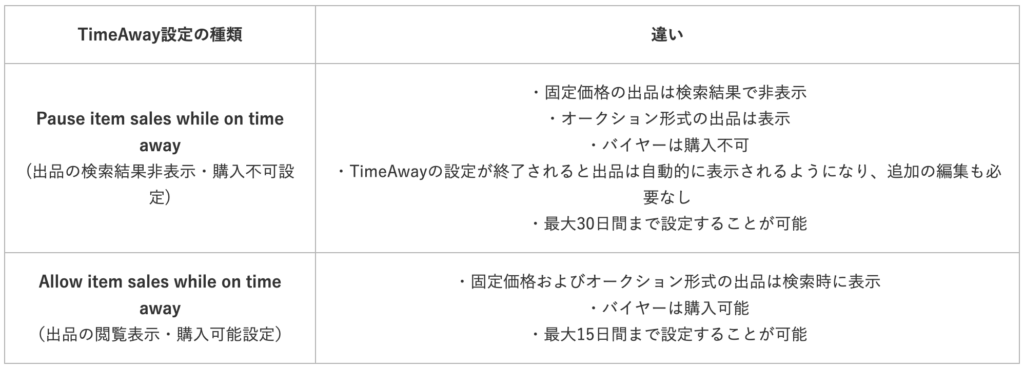
簡単に違いをまとめると以下のの通りです。
・Pause item sales while on time away
→商品は非表示、購入も不可能
・Allow item sales while on time away
→商品は表示、購入可能

Pause item sales while on time awayに設定したとしてもオークション出品をしている場合は、購入することができてしまうので注意しましょう!
先程の2種類のTime Away機能をもう少し詳しくまとめると以下のとおりです。
- 全てのセラーが利用できる機能
- ハンドリングタイム、到着予定日の自動更新機能
- 固定価格出品を検索結果から非表示にする設定可能期間は1~30日間
- 固定価格出品を表示したまま不在を通知する設定可能期間は1~15日間
- Time Away設定中でもバイヤー(購入者)はメッセージ送信可能
- セラー(販売者)はメッセージ自動返信機能を設定可能
- 更新された配達予定日までに商品を配達した場合、Time Awayが適用されていれば、出荷に関連するマイナスのフィードバックが自動削除
- 事前のスケジュール設定が可能
Time Away設定中のハンドリングタイムについて
ハンドリングタイムが短い方は、Time Away中で発送できないからどうしようかと悩んでしまうと思うのですが、Time Awayに設定している場合は、ハンドリングタイムが自動で調整されますので安心してください。

「Time Away設定の期間」 + 「ハンドリングタイム」の日数内で商品を配送すればいいので安心してください。
Time Awayの設定方法
それではTime Awayの設定方法について解説できればと思います。
STEP1:Seller Hub > Account settingsをクリック
こちらからSeller HubにアクセスしてAccount settingsをクリックしてください。
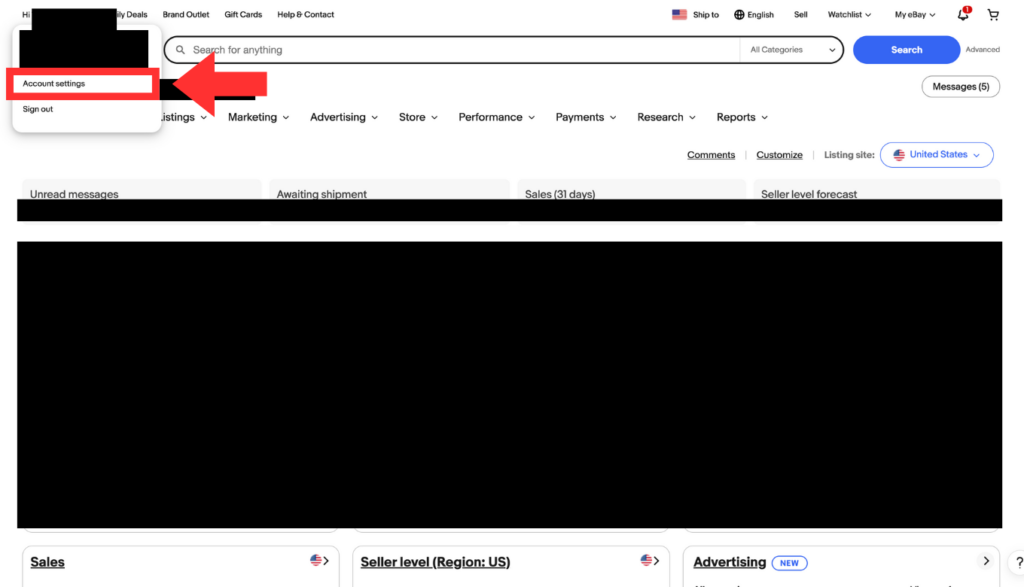
STEP2:Time Awayをクリック
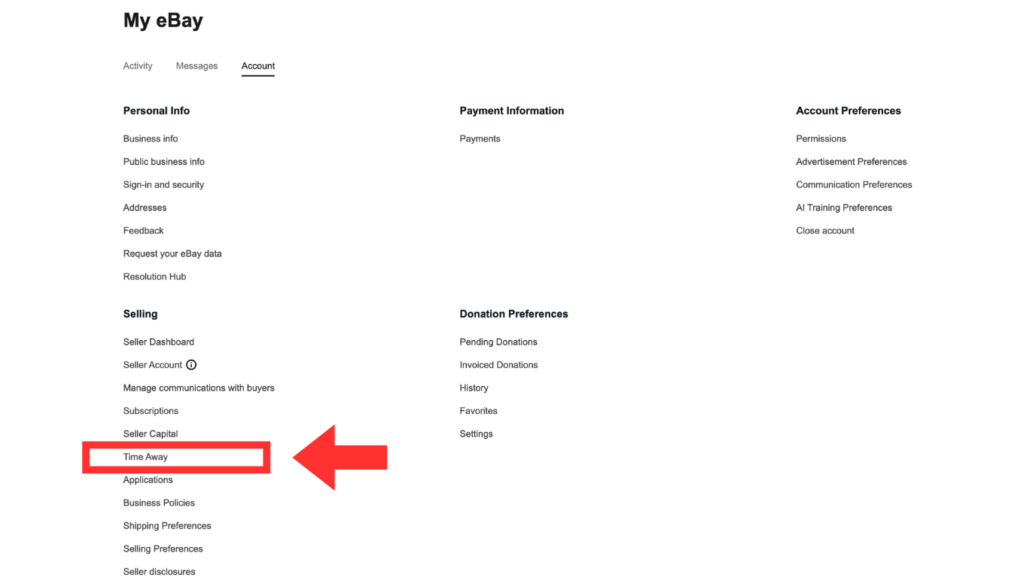
STEP3:Schedule time awayの「Edit time away」をクリック
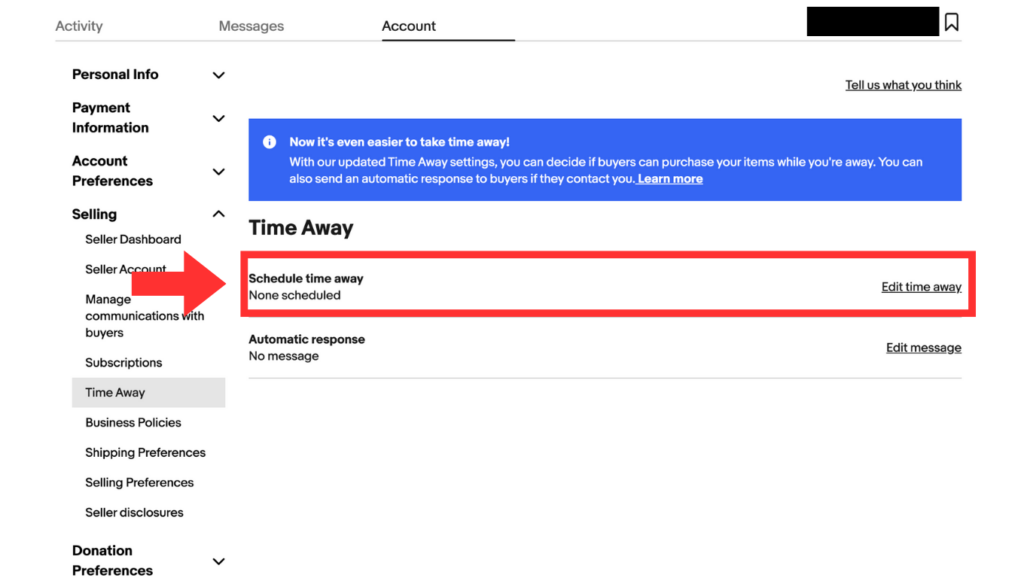
STEP4:Time Awayの種類と時間を設定し「Apply」をクリック
Pause item sales while on time away(出品の検索結果非表示・購入不可設定)もしくはAllow item sales while on time away(出品の閲覧表示・購入可能設定)を選択して、Time Awayの開始日と終了日を設定してください。設定完了後は「Apply」をクリックすればOKです。
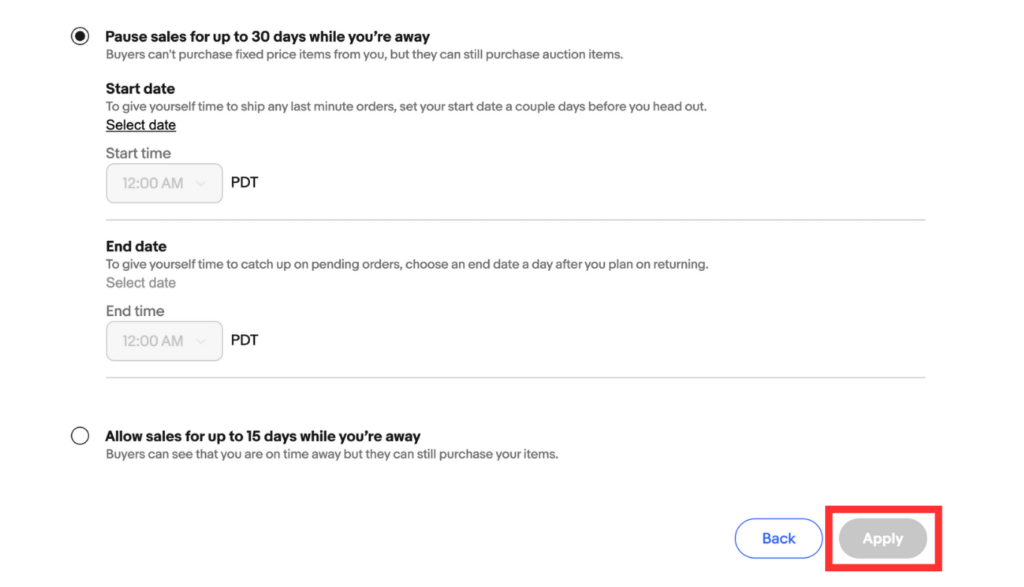
Time Awayの日付や時間は太平洋時間を基準としていますので、ご注意ください。

これでTime Awayの設定は完了です!
Automatic response(自動返信)の設定方法
Time Away中に、バイヤーさんから連絡が来た場合に自動で返信するという設定もeBayでは行うことができます。
STEP1:Automatic responseの「Edit message」をクリック
先程のSchedule time Awayの下の項目にAutomatic responseとあるので、画面横の「Edit message」をクリック
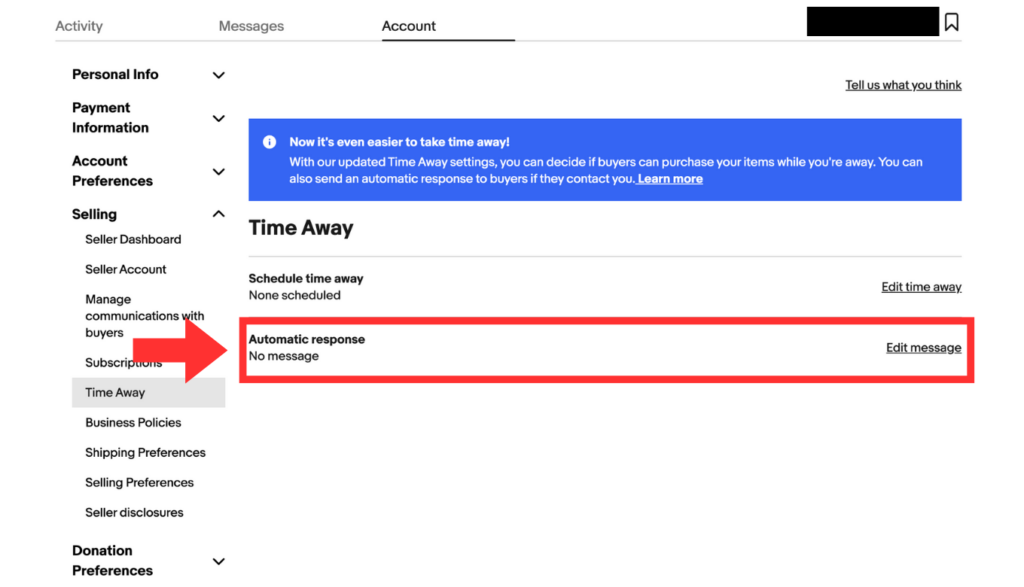
STEP2:Automatic responseのメッセージ文と時間を設定し「Apply」をクリック
Time Away設定の期間と同じ日付・時間を入力します。また、自動返信する文章も記入しましょう。設定完了後は「Apply」をクリックすればOKです。(※例文も載せました。)
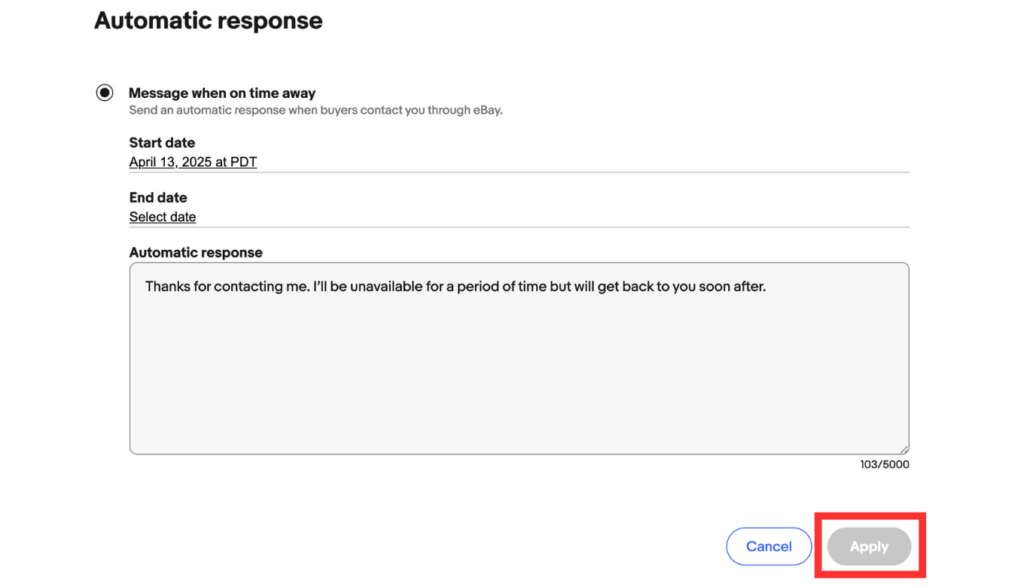
【自動返信の例文】
例文①(販売停止中の場合 / Pause item sales)
Hello,
Thank you for your message.
I am currently away and unable to respond or ship items at the moment. I will be back on [DATE] and will get back to you as soon as possible after my return.Thank you for your understanding and patience.
Best regards,
[Your Name or Store Name]
日本語訳:
こんにちは。ご連絡ありがとうございます。
現在不在のため、対応および商品の発送ができません。[日付]に復帰予定ですので、復帰後すぐにご連絡させていただきます。
ご理解のほどよろしくお願いいたします。
例文②(販売継続中 / Allow item sales)
Hello,
Thank you for your message and interest in my item.
I am currently away and still accepting orders, but please note that shipping will be delayed.
All orders placed during this period will be shipped after [DATE].If you have any urgent inquiries, I will try my best to respond when possible.
Thank you for your understanding!
Kind regards,
[Your Name or Store Name]
日本語訳:
こんにちは。ご連絡と商品のご検討ありがとうございます。
現在不在のため、注文は受け付けておりますが、発送が通常より遅れます。
この期間中のご注文は、[日付]以降に発送予定です。
お急ぎの場合はできる限り対応いたしますので、ご了承ください。
Time Away中のケース対応について
eBayの「Time Away」は発送や新規対応を遅らせるための設定であって、ケースやクレーム対応の免除にはなりません。
つまり、クレームが入った場合はできる限り早く対応(通常3営業日以内)することが推奨されます。
リターンリクエストや商品未着のケースオープンの対応方法に関しましては、下の記事を参考に対処していただければと思います。
 【2025年最新版】eBayのリターンリクエスト(返品)の対応方法について注意点も含めて解説
【2025年最新版】eBayのリターンリクエスト(返品)の対応方法について注意点も含めて解説
 【2025年最新版】eBayの商品未着のケースオープンの対応方法について詳しく解説
【2025年最新版】eBayの商品未着のケースオープンの対応方法について詳しく解説
Time Away以外の選択肢
Time Away設定はeBayセラーにとっては便利な選択肢ではあるのですが、X(旧Twitter)なんかを見ていると「Time Awayが終わった後から、アカウントのインプレッションが大きく落ちてしまった」などSEO的に悪い影響が出るのではないかという報告も多数見受けられます。

eBayのSEOはブラックボックスなので本当かどうかは分かりませんが、少し怖いですよね…
ですので、Time Awayの設定をしたくないという方はハンドリングタイムを伸ばすというのも、選択肢としてはアリだと思います。
無在庫セラーでしたら10日間に設定してしまえば、ある程度長期の休みにも対応することが可能です。

eBayの売上・利益だけでなく、自分の生活も大事ですもんね!

おっしゃる通りです!ある程度の余裕を持つことが、長期的にeBayで稼ぎ続ける上で大切です!
最後に
いかがだったでしょうか?この記事ではTime Awayについて詳しく解説させていただきました。
先程もお話しさせていただきましたが、eBayで売上・利益を上げることももちろん大切ですが、時には家族との時間でしたり、余暇をとることも同様に大切です。
上手くTime Awayを活用して、身体もアカウントも健康を意識して運営していっていただければと思います!
最後まで記事をご覧いただきありがとうございました!
ただ、「ブログを見たけれど独学じゃ不安…」というような方に向けて僕が運営しているeBay輸出の講座を紹介できればと思います。

受講生がeBay輸出で稼げるようになるために全力でサポートさせていただいております!
月商1000万円や半年以内で月利30万円超え、月利100万円超えの受講生も多数在籍しておりますので、気になる方はぜひ、下の画像から詳細を確認していただければと思います。
※定員に限りがございますため、満席の際はお申し込みを承れない場合がございます。何卒ご容赦くださいますようお願い申し上げます。

▼輸出ブログランキング▼
にほんブログ村
にほんブログ村
にほんブログ村






